Содержание
- 1 Директ в Инстаграме — что это такое и где его найти
- 2 Как зайти в директ в инстаграме
- 3 Как написать сообщение в директ в инстаграме
- 4 Написать в Директ
- 5 Сколько сообщений можно отправлять в директ в Инстаграме
- 6 Как узнать, что сообщение прочинато
- 7 Групповой чат в Direct
- 8 Как общаться в директ с компьютера
- 9 Устранение проблем и ошибок в работе Direct
- 10 Заключение
- 11 Официальное приложение Instagram для Windows 10 с поддержкой сообщений директ
- 12 Как написать в директ Instagram с компьютера через браузер
- 13 Расширение Direct Message for Instagram для Google Chrome
- 14 Программа IG:dm для использования директ в Инстаграме с компьютера
Для многих современных людей Инстаграм уже давно стал неотъемлемой частью повседневной жизни. Вне зависимости от пола и возраста пользователи приложения ежедневно публикуют свои снимки, комментируют посты друзей и лайкают фотографии известных личностей. Однако еще не все знают, что в этом сервисе имеется еще одна довольно полезная функция — instagram direct. Такая неосведомленность может показаться странной, потому как пользоваться директом в инстаграме можно еще с 2013.
Кроме того, разработчики неустанно трудятся над усовершенствованием мессенджера, и на сегодняшний день по своим возможностям он уже может составить серьезную конкуренцию таким популярным приложениям как «VK», «Viber», «WhatsApp». Для того чтобы быть в тренде и не отставать от технических новинок, давайте разберемся, что такое директ в инстаграме и как им пользоваться.
Содержание
Директ в Инстаграме — что это такое и где его найти
Директ Инстаграм — специальный сервис, успешно функционирующий внутри приложения Instagram и предназначенный для общения между обладателями аккаунтов. На сегодняшний день он обладает следующими функциями:
- обмен приватными сообщениями между пользователями;
- отправка фотографий и видеороликов;
- пересылка записей других пользователей;
- сохранение понравившихся материалов;
- создание групповых диалогов.
Безусловно, это очень нужная и долгожданная функция, потому как зайти в директ в инстаграм и отправить сообщение гораздо проще и быстрее, чем открывать другой мессенджер, долго искать нужный диалог и старательно объяснять собеседнику, о чем идет речь.
Важно! Это дополнение открывает новые возможности для использования приложения. Например, стало удобнее продавать и приобретать товары и услуги, ведь продавцы и клиенты легко могут общаться в директ в инстаграме, обсуждая детали конкретного рекламного поста. Чтобы начать обменивать сообщениями, необходимо разобраться, где находится директ в инстаграм.
Как зайти в директ в инстаграме
Так, где же находится директ в инстаграм и зачем разработчики спрятали такое чудо-новшество? На самом деле все очень просто. Сервис стремится к поддержанию современного легкого дизайна, не перегруженного лишними надписями, и поэтому разные функции обозначаются специальными значками, не имеющими текстовых пояснений.
Находится директ в инстаграме в новостной ленте (там, где появляются новые записи от подписок) в правом верхнем углу и имеет вид бумажного самолетика. Нужно нажать на этот значок один раз, становится абсолютно понятно, как можно зайти в директ инстаграм с телефона. Оказывается, эта «волшебная» кнопка всегда была на том же месте, просто многие пользователи ее не замечали.
Как написать сообщение в директ в инстаграме
После клика по «бумажному самолетику» открывается список действующих диалогов. На этой странице можно сделать такие действия, как прочитать входящие сообщения или отправить что-нибудь в директ своим друзьям.
Написать в Директ
Для начала нового диалога необходимо нажать на значок в виде плюса в правой верхней части окна. На следующем экране появится список подписчиков, среди которых можно выбрать адресата для сообщения в инстаграме. Наверху страницы имеется строка быстрого поиска, которая поможет быстро отыскать нужного человека, даже среди многих тысяч подписок. При этом, не нужно вводить имя искомого аккаунта с точностью до символа. Если в профиле пользователя указано настоящее имя, программа без труда отыщет его в считанные секунды. После того, как получатель месседжа определен, не остается ничего иного, как написать в директ в инстаграме то, что изначально было задумано: в нижнем поле экрана автоматически появляется строка для ввода текста. Для того, чтобы закрыть директ необходимо нажать на стрелку влево в левом верхнем углу.
Важно! Для удобства использования приложение выводит последние диалоги в определенном порядке, исходя из истории предыдущих переписок, времени добавления и количеству лайков. Если в списке нет нужного получателя — это не повод паниковать. Нужно найти его имя вручную при помощи строки поиска.
Чтобы не пропустить новые входящие сообщения, в настройках приложения можно установить уведомления. Для любителей побыть в тишине и не отвлекаться по пустякам доступно отключение этой функции.
Сколько сообщений можно отправлять в директ в Инстаграме
Для того чтобы ограничить пользователей ресурса от чрезмерного количества спама и рассылок, разработчики наложили определенные ограничения на параметры переписок.
- Во-первых, для того, чтобы начать диалог с пользователем, не находящимся в списке подписчиков, требуется запросить у него разрешения на отправку чего-либо. После подтверждения запроса на переписку, этот пользователь сможет прочитать то, что ему отправили.
- Во-вторых, в Инстаграме установлены лимиты на то, сколько сообщений можно отправить в директ в течение дня: не более 50 штук сторонним пользователям и не более 100 штук собственным подписчикам.
Люди, которые используют Instagram direct исключительно для ведения бесед со своими друзьями, могут не задумываться ни о каких лимитах. Ограничения рассчитаны на устранение рассылок спама, связанных с несанкционированной коммерческой деятельностью. Предприниматели, ведущие аккаунт в рекламных целях, часто массово распространят информацию о своих услугах и акциях. В этих случаях возникает вероятность блокировки аккаунта на неопределенный срок. Говоря об ограничениях, можно также отметить, какое количество символов допускается в директе в инстаграм: в одном сообщении можно использовать не более 500 символов без пробелов.
Обмен мультимедийными файлами — обязательная функция любого современного мессенджера. В Инстаграме это удобно вдвойне, во-первых, потому как написать в директ можно и как с айфона, так и с андроида, а во-вторых, потому что приложение постоянно открыто. Ведь и правда, по статистике ресурс Instagram находится в топе самых часто используемых приложений во всем мире.
Для того, чтобы разобраться как отправить фото в директ в Инстаграме, для начала необходимо разобраться, каким именно изображением нужно поделиться. Здесь может быть несколько вариантов:
- Фотография в понравившейся публикации из новостной ленты
- Изображение из внутренней памяти телефона (из «Галереи»)
- Новый снимок с камеры, который будет сделан прямо сейчас.
В первом случае отправка сообщения осуществляется прямо из ленты. Под самой фотографией расположены несколько значков. Чаще всего они используются для того, чтобы поставить «лайк» или прокомментировать запись. Однако если посмотреть внимательнее, так также имеется «бумажный самолетик», нажатие на который открывает окно со списком имен. Это и есть выбор получателя приватного месседжа, который требуется отправить.
Чтобы поделиться с кем-то фотографией, которая еще нигде не публикуется, нужно не что иное, как зайти в директ в инстаграме и вместо текста прикрепить фотографию. Значок с камерой рядом с полем для ввода текста обозначает моментальный снимок. Другими словами, при нажатии на эту кнопку откроется камера.
Сделав и сохранив снимок, его можно будет отправить другу через direct. Точно такая же схема применяется, когда нужно отправить видеофайл.
В некоторых случаях возникает необходимость сохранить фото или видео из директа в инстаграм. Некоторые пользователи долго мучаются с этим и так и не находят решения проблемы. Дело в том, что в приложении иногда отправитель высылает в диалог так называемые «исчезающие видео». После просмотра эти ролики не сохраняются во временной памяти и становятся недоступными для скачивания. Но что же делать, если материал не был исчезающим? Вот краткая инструкция о том, как сохранить видео из директа в инстаграм: все что нужно, это зажать и удерживать пальцем сообщение с нужным материалом. Через короткий промежуток времени должно появиться всплывающее меню, в котором необходимо выбрать искомую опцию.
Как узнать, что сообщение прочинато
Часто пользователи социальной сети задаются вопросом о том, как узнать прочитано ли сообщение в директе в инстаграм. Такая проблема является очень актуальной в тех случаях, когда собеседник долго не дает ответа. Решение находится на поверхности: нужно просто зайти в чат и посмотреть на последнее сообщение. Если адресат его уже просматривал, под ним появится небольшой значок в виде глаза. Радом с символов написан ник пользователя — это предусмотрено, прежде всего, для участников групповых чатов.
Групповой чат в Direct
В Instagram предусмотрено создание групповых чатов, для которых доступны все те же функции, что и для чатов тет-а-тет. Чаще всего они создаются в организаторских и административных целях и помогают значительно экономить время при обсуждении каких-либо коллективных вопросов. Для создания группы необходимо на этапе создания диалога выбрать не одного участника, а нескольких. Максимально допустимое количество участников в групповой беседе составляет 15 человек.
Как общаться в директ с компьютера
Многие владельцы аккаунтов уже давно знают о том, как писать в директ в инстаграме с телефона, но при работе с компьютера впадают в ступор из-за того, что на сайте сервиса никак не могут отыскать нужный «бумажный самолетик». Дело в том, что сайт Instagram на сегодняшний день лишен многих возможностей, существующих в мобильной версии. Это связано с политикой ресурса, нацеленной на работу в режиме реального времени в любой точке мира (то есть далеко от компьютера). Для того чтобы обойти правила и использовать Direct на ПК, можно прибегнуть к помощи эмулятора андроида BlueStacks, однако это может затруднить процесс работы со многими другими программами, установленными на компьютере. В данном случае нужно правильно расставить приоритеты или поискать альтернативные способы связи, доступные с компьютера.
Устранение проблем и ошибок в работе Direct
Как восстановить переписку в директе в Инстаграм
Неудачные стечения обстоятельств, такие, как сбои в работе устройства или случайные нажатия, иногда заставляют людей, использующих Инстаграм столкнуться с проблемой, как восстановить сообщения в директе. К сожалению, ресурс не предусматривает стандартного выхода из такой ситуации, однако существуют способы, которые иногда могут дать положительный результат.
Прежде всего, можно банально попросить собеседника переслать потерянные данные. Если такая возможность отсутствует, можно попробовать воспользоваться специальными программами для восстановления данных (например, FoneLab для iPhone). Однако нужно понимать, что этот способ не дает 100% гарантии. Для того чтобы не столкнуться с подобной проблемой в дальнейшем, рекомендуется заранее заботиться о возможности восстановления данных и пользоваться специальным софтом для бэкапа.
Ошибки отправки в Direct
Некоторые пользователи Инстаграм периодически жалуются на то, что не отправляются сообщения в Директе. Это может быть связано с несколькими причинами:
- отсутствие подключения к сети Интернет;
- обновления разработчиков, вызвавшие ошибку;
- блокировка отправителя.
Чаще всего проблема исчезает сама собой через какое-то время или решается обычной перезагрузкой устройства. Однако если она не связаны с вышеперечисленными причинами, отправитель не превышал лимитов отправки и не нарушал никаких правил внутренней политики сервиса, необходимо обратиться в службу технической поддержки, которая обязательно постарается помочь найти выход из ситуации.
Заключение
Direct — популярное дополнение сервиса Instagram, которое с каждым днем находит все больше поклонников. И это неудивительно, ведь что может быть проще, как зайти в директ инстаграм с телефона в любое время и в любом месте. Эта функция, которая позволяет оставаться на связи 24 часа и без перерывов общаться с друзьями и партнерами.
- Внизу, в левом меню, вы найдете пункт «Автоматические ответы». Нажмите на него, чтобы попасть в раздел.
- Выберите в колонке автоматических ответов сообщение для статуса «Нет на месте», если хотите настроить отправку сообщений на то время суток, когда вы обычно отсутствуете. Чтобы внести изменения, нажмите кнопку «Редактировать».
- Поставьте галочку напротив пункта Instagram в разделе «Платформа».
- В «Сроках» вы можете настроить график включения.
- Также можно персонализировать ваш автоответ в Instagram: в разделе «Сообщения» нажмите на пункт «Персонализировать».
- «Моментальные ответы» настраиваются аналогично, только у них нет настроек по графику.
Как видите, все довольно легко. Вместо заключения скажу пару слов о том, что и как писать в автоответах:
- Никаких пресловутых «Доброго времени суток». Достаточно просто написать «Здравствуйте!».
- Старайтесь вообще писать живо, просто и ясно. Избегайте штампов: пусть ваш автоответ будет не роботизированным, а максимально естественным.
- Не ставьте лишних запятых – например, вот так: «Дорогой, Гарри Дамблдорович!». Внутри обращения никаких знаков препинания нет.
- Подпишите автоответ, чтобы он не был безликим: обратитесь к потенциальному клиенту от имени владельца или менеджера.
- Не пишите много: достаточно написать пару приятных слов, чтобы завязался диалог. Напомнить об акции, к примеру, или о конкурсе, который проходит в аккаунте. Не забудьте по завершении активности поменять автоответ.
Если вы хотите еще больше продаж, агентство TexTerra поможет упаковать ваш аккаунт и представить ваш бизнес в социальных сетях.
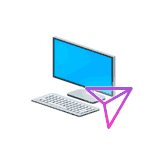
В этой инструкции подробно описаны три способа открыть и написать в директ Instagram на компьютере или ноутбуке — как просто через браузер без установки чего-либо, так и с помощью дополнительных утилит для этих целей. Также может быть полезным: Как опубликовать фото в Инстаграм с компьютера.
Официальное приложение Instagram для Windows 10 с поддержкой сообщений директ
Если на вашем компьютере установлена Windows 10, то вы можете использовать официальное приложение Instagram из магазина Microsoft Store, которое поддерживает переписку в директ:
- Откройте магазин приложений (обычно иконка расположена в панели задач), в поиске введите Instagram и установите бесплатное официальное приложение.
- После запуска внизу нажмите «Выполните вход» и войдите со своим логином и паролем.
- В запущенном приложении вы увидите иконку Direct для доступа к вашим сообщениям.
- Если нужно написать в директ Инстаграм другому человеку, найдите его в своих подписках или просто через поиск, откройте его профиль и нажмите кнопку «Написать» (только если вы подписаны на него).
- Если вы не подписаны на человека, то чтобы написать ему в директ, откройте его профиль, нажмите по кнопке меню и выберите пункт «Отправить сообщение».
Как видите, всё очень просто — директ Инстаграм находится в привычном месте, а его использование не должно представлять каких-либо сложностей, в этой части приложение работает исправно.
Кстати, в Windows 10, нажав клавиши Windows + точка (в нижнем ряду справа), вы откроете панель для быстрого ввода эмодзи, может пригодиться.
Как написать в директ Instagram с компьютера через браузер
Этот способ позволяет открыть директ в Инстаграм на компьютере или ноутбуке с любой версий Windows и другой ОС и использовать его без каких-либо дополнительных программ: достаточно браузера на компьютере, это полностью безопасно, но, возможно, не всегда удобно.
- В вашем браузере (я демонстрирую в Google Chrome, но можно сделать и в других браузерах) перейдите на страницу https://www.instagram.com/. Если будет предложено выполнить вход, введите ваш логин и пароль.
- Откроется сайт Instagram с вашим аккаунтом и фотографиями, но без директа. Следующее действие: нажмите правой кнопкой мыши в любом свободном месте страницы и выберите пункт «Просмотреть код». В других браузерах этот пункт может иметь другое название, например, в Яндекс Браузере — «Исследовать элемент».
- Откроется панель разработчика (может открыться как справа, так и внизу страницы), в ней нажмите по значку эмуляции мобильных устройств (первая стрелка), затем выберите какое-либо мобильное устройство, если вас не устроит масштаб — измените его, а после этого обновите страницу.
- Внешний вид страницы изменится и теперь на ней будет доступна иконка директа Инстаграм, где вы можете посмотреть ваши переписки.
- Чтобы начать переписку в директ с другим человеком (чата с которым нет в директе), найдите его, перейдите в его профиль и нажмите «Отправить сообщение» (чтобы кнопка появилась, нужно подписаться на него).
Думаю, для всех, кто знаком с использованием Инстаграм всё будет просто: директ с компьютера работает почти так же, как и с телефона.
Способ всем хорош, кроме того, что шаги по включению эмуляции мобильного устройства на компьютере каждый раз придется проделывать заново. Если вы хотите этого избежать, есть другие методы.
Расширение Direct Message for Instagram для Google Chrome
В магазине расширений Google Chrome доступно бесплатное расширение для использования директ в Инстаграме с компьютера, которое так и называется — Direct Message for Instagram.
- Установите расширение из официального магазина расширений Chrome.
- После установки справа от адресной строки браузера появится иконка директа, нажмите по ней: откроется отдельное окно (может потребоваться ввод данных для входа в Instagram) с вашим аккаунтом.
- Все действия для того, чтобы написать в директ из расширения аналогичны шагам 4-5 из предыдущего способа.
По сути, всё что делает это расширение — само запускает окно браузера с открытым сайтом Инстаграм с нужными параметрами и эмуляцией мобильного устройства, удобно, быстро и доступно в любой момент времени.
Программа IG:dm для использования директ в Инстаграме с компьютера
Есть отдельная бесплатная программа для Windows, Mac OS и Linux, которая называется IG:dm (Instagram Desktop Messenger) и специально предназначена для переписки в директ Instagram с компьютера или ноутбука. Официальный сайт программы — https://igdm.me (учитывайте, что некоторые антивирусы могут блокировать её загрузку, но, судя по VirusTotal всё полностью чисто).
После установки программы потребуется выполнить вход с вашими данными Instagram, в результате вы увидите своего рода мессенджер для переписки в директ.
Вы можете выполнять поиск пользователей (не только среди тех, на которых подписаны или которые подписаны на вас) и писать им сообщения в окне программы, отвечать, всё это в удобном виде.
В моем тесте программа работает исправно, но по ощущениями иногда бывает слишком медленной. Тем не менее, если вы очень часто и много переписываетесь в Инстаграм, возможно, IG:dm окажется самым быстрым способом писать в директ с компьютера или ноутбука.
Директ Инстаграм на компьютере или ноутбуке — видео
Думаю, один из предложенных методов использования сообщений директ подойдет для вашего сценария использования и вы останетесь довольны.
Используемые источники:
- https://o-instagram.ru/kak-polzovatsya/direkt/
- https://texterra.ru/blog/facebook-zapustil-avtootvetchik-v-instagram-direct-razbiraemsya-kak-eto-rabotaet.html
- https://remontka.pro/direct-instagram-computer/
 Как использовать маски в Инстаграм на телефоне: пошаговая инструкция
Как использовать маски в Инстаграм на телефоне: пошаговая инструкция Как настроить рекламу в Instagram в три шага — руководство
Как настроить рекламу в Instagram в три шага — руководство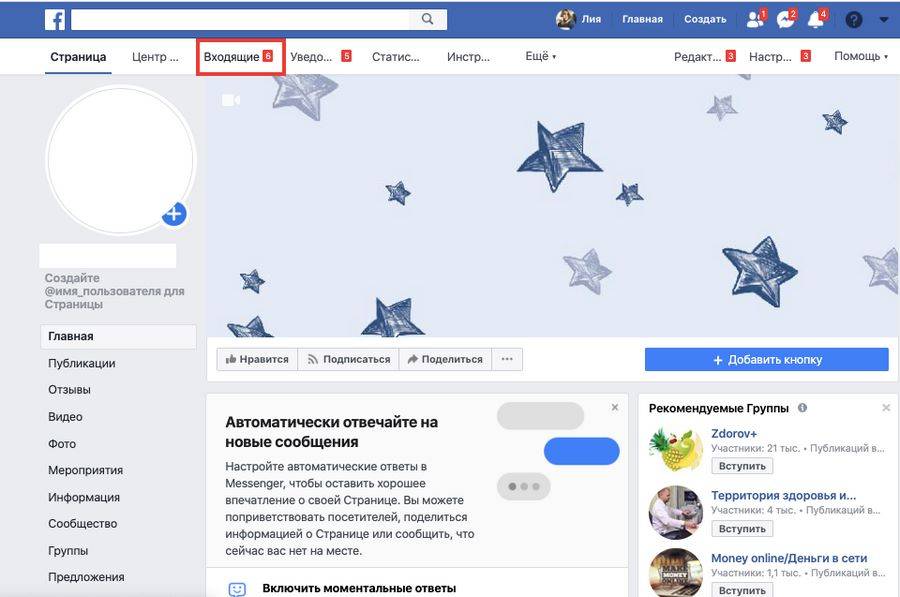
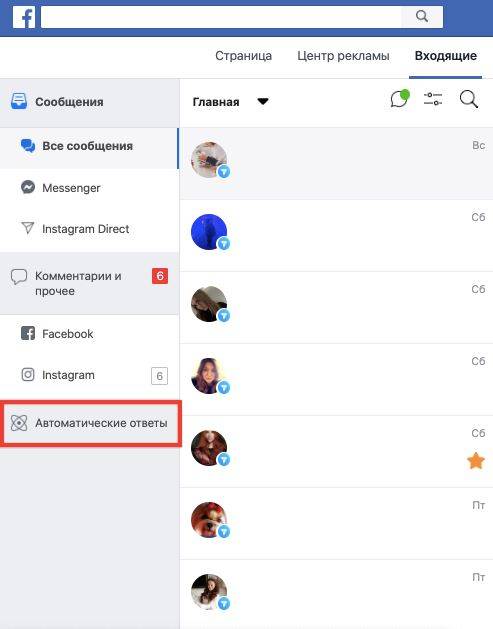
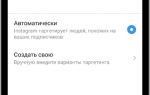 Как с первого раза правильно создать промоакцию в Инстаграм
Как с первого раза правильно создать промоакцию в Инстаграм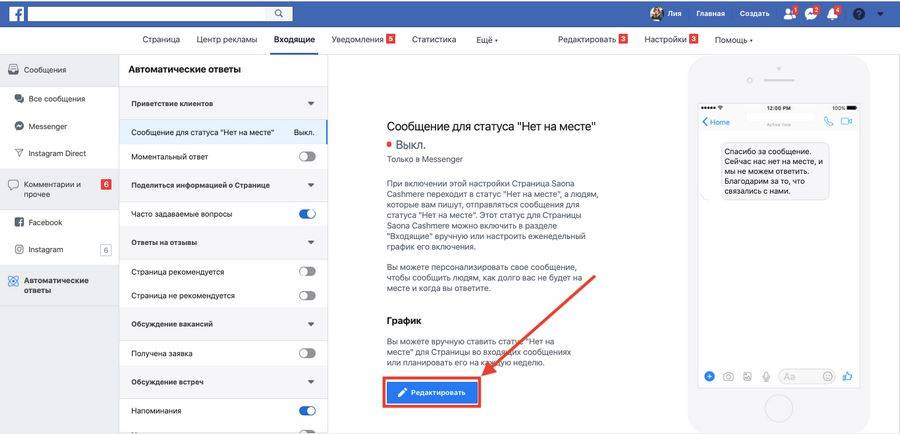
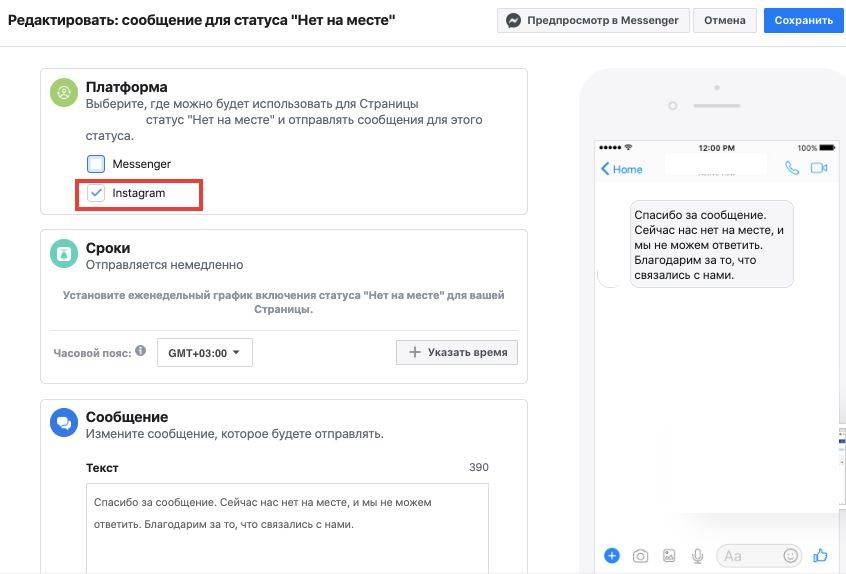
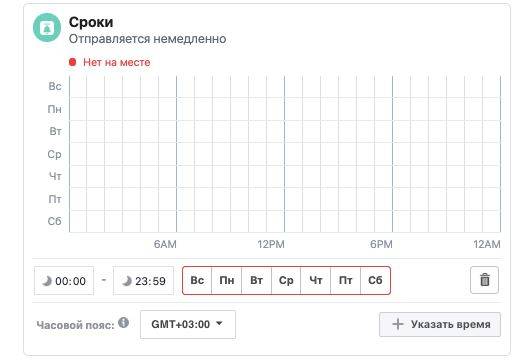
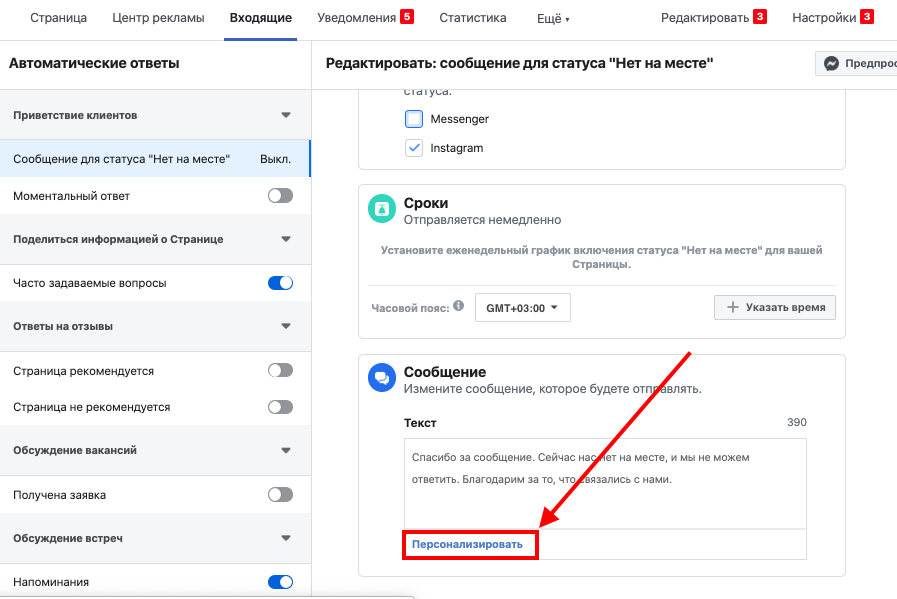

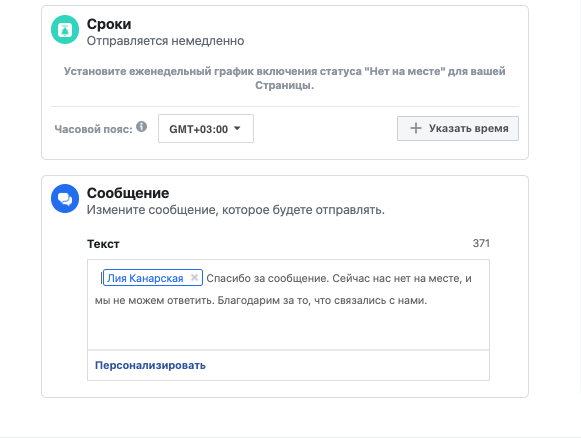
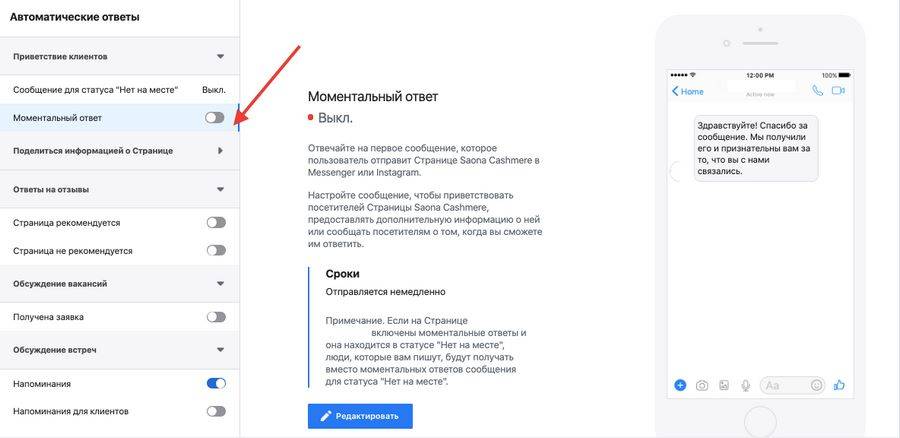
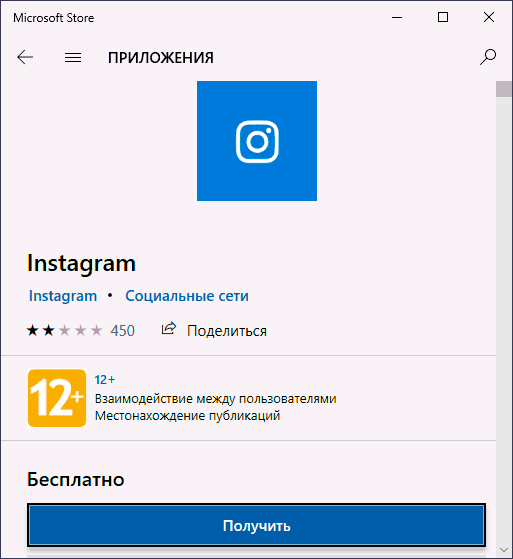
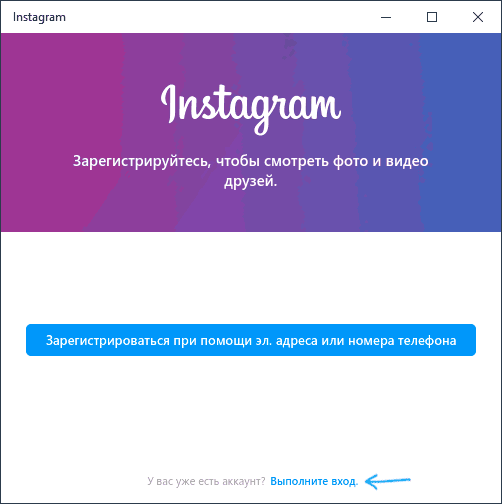
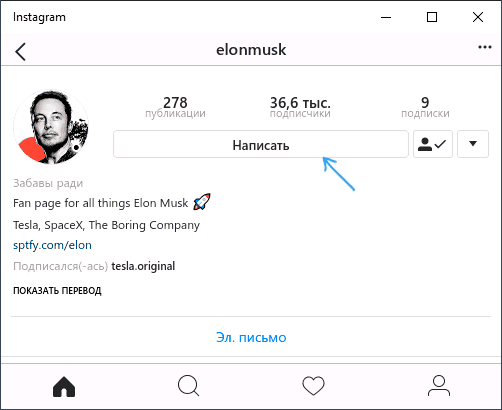
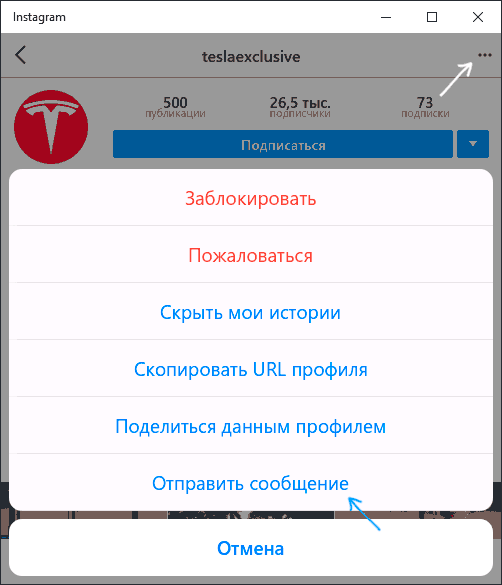
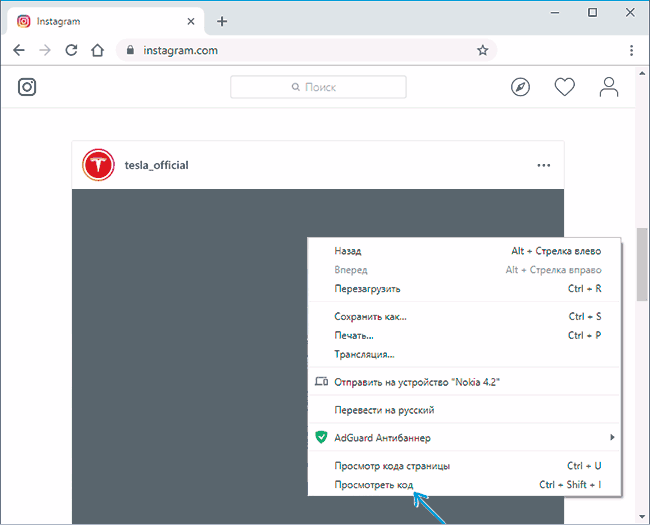
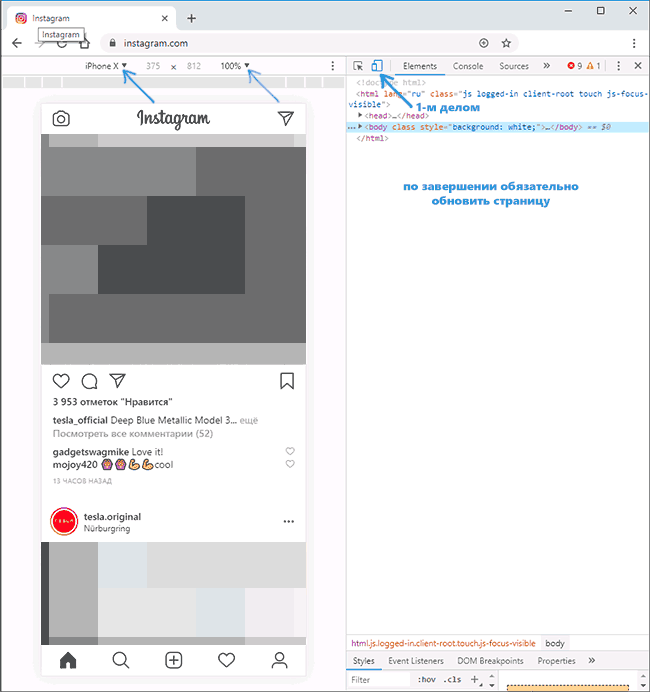

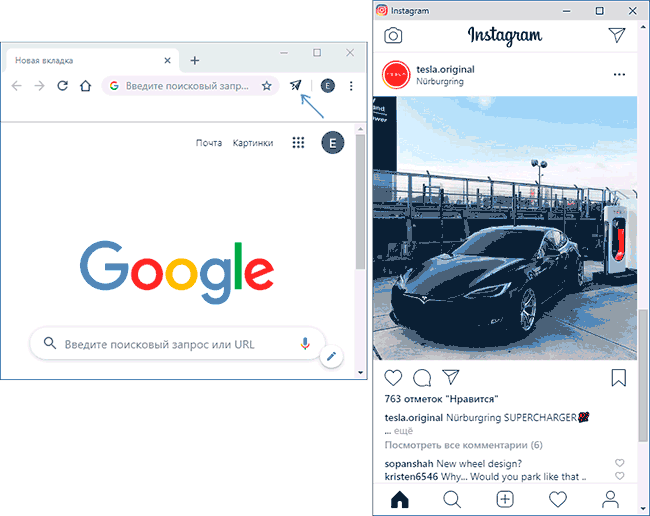
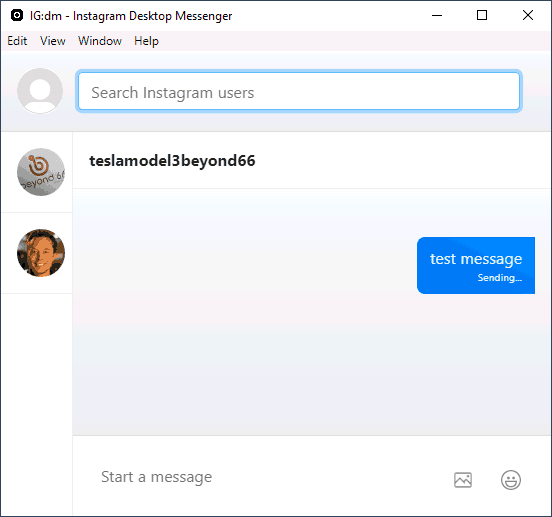



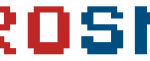 Кнопка продвигать в Инстаграм: простой инструмент и мощный эффект
Кнопка продвигать в Инстаграм: простой инструмент и мощный эффект Почему не работает звук в Инстаграме на телефоне: в историях и видео
Почему не работает звук в Инстаграме на телефоне: в историях и видео Все, что нужно знать бизнесу о Shopping Tags в Instagram в 2019 году
Все, что нужно знать бизнесу о Shopping Tags в Instagram в 2019 году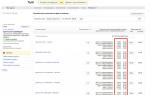 Пошаговая настройка Директа
Пошаговая настройка Директа